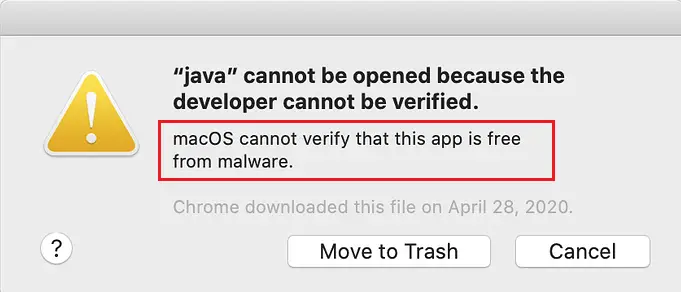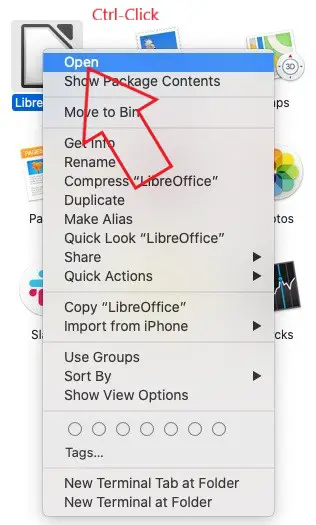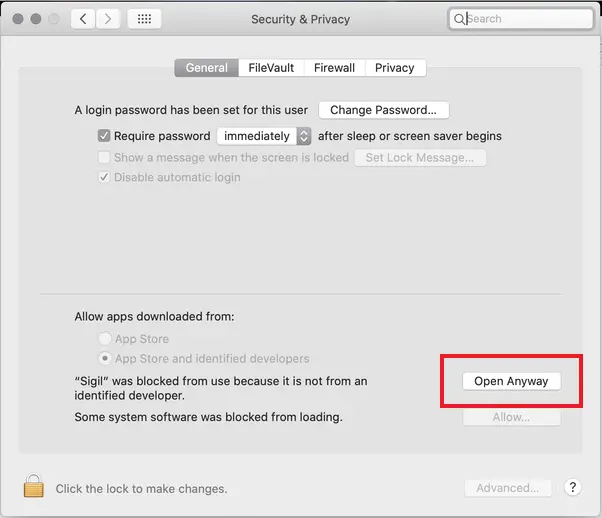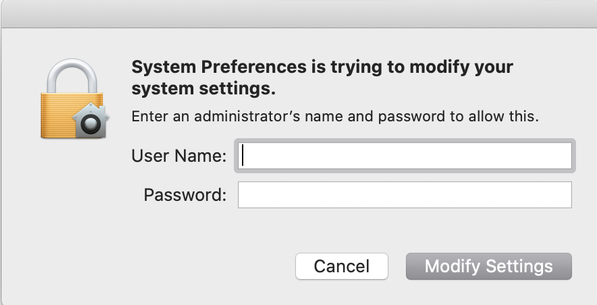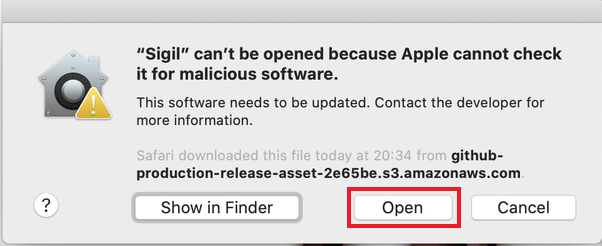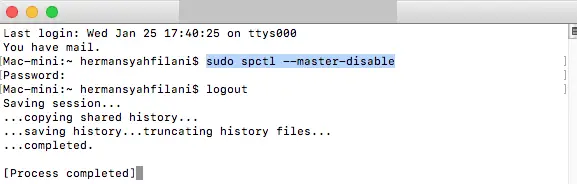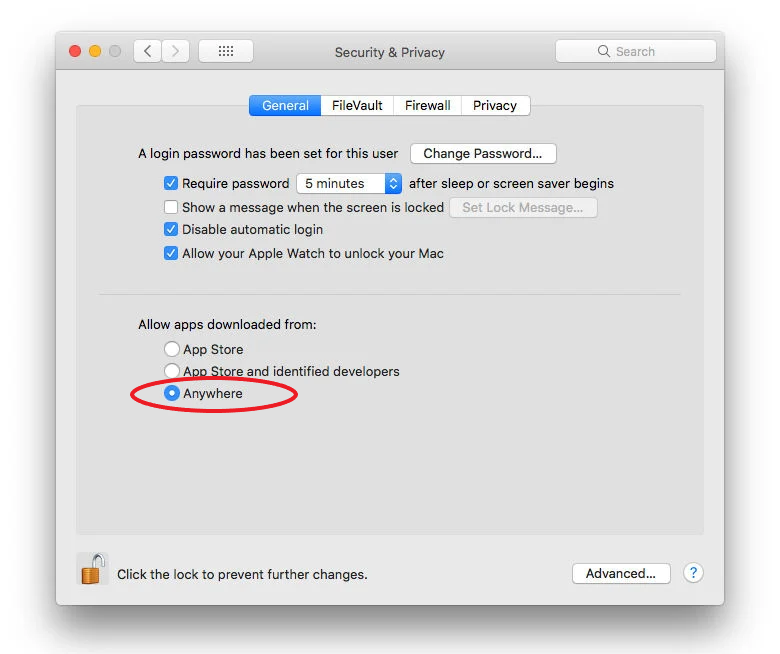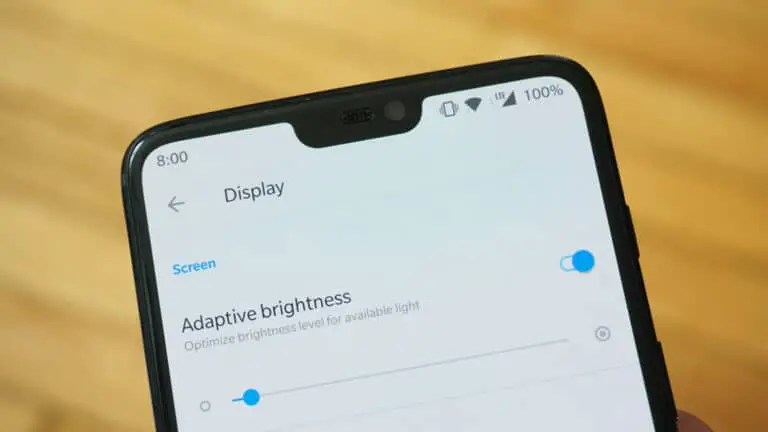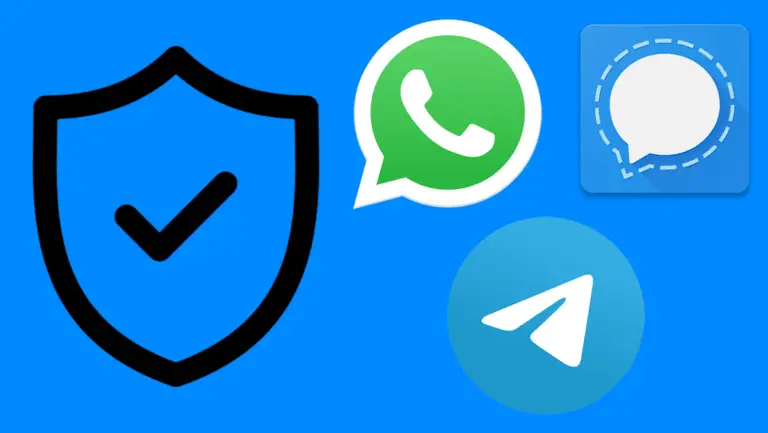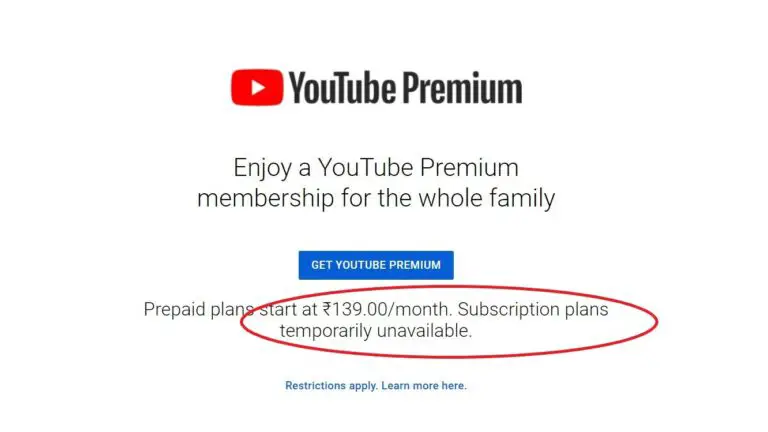3 mënyra për të rregulluar "macOS nuk mund të verifikojë që ky aplikacion është pa malware"
A e shikon " macOS nuk mund të verifikojë që ky aplikacion është pa malware, ""Aplikacioni nuk mund të hapet sepse zhvilluesi nuk mund të verifikohet "Ose" Apple nuk mund të hapet sepse Apple nuk mund ta skanojë atë për malware»Mesazhe ndërsa përpiqeni të instaloni aplikacione në Mac tuaj? Epo, kjo zakonisht ndodh kur Apple nuk mund të kontrollojë nëse një aplikacion është i sigurt dhe për këtë arsye nuk ju lejon ta instaloni në makinë. Mund të ndodhë edhe me aplikacionet nga zhvilluesit e panjohur që nuk janë të disponueshëm në App Store. Nëse keni një problem të tillë në Mac tuaj, mos u shqetësoni, ne ju kemi mbuluar. Këtu janë mënyra të thjeshta për të rregullimi i macOS nuk mund të verifikojë që ky aplikacion është pa malware.
Të lidhura | 3 mënyra për të ekzekutuar aplikacione të pa verifikuara, të paidentifikuara të zhvilluesit në Mac
U rregullua çështja 'macOS nuk mund të verifikojë që ky aplikacion është pa malware'
macOS vjen me një teknologji të integruar të sigurisë të quajtur GateKeeper. Shtë krijuar për të siguruar që vetëm softueri i besuar po funksionon në Mac tuaj. Kjo ndihmon në parandalimin e malware dhe aplikacioneve potencialisht të rrezikshme në pajisje. Sidoqoftë, ndonjëherë ju mund të dëshironi të instaloni aplikacione nga zhvillues të palëve të treta që nuk janë në App Store.
Kur përpiqeni të instaloni paketa jashtë App Store, macOS kontrollon nënshkrimin e ID -së së Zhvilluesit për të verifikuar që softueri është nga një zhvillues i identifikuar dhe nuk është modifikuar. macOS Catalina dhe më vonë gjithashtu kërkojnë që softueri të noterizohet si masë shtesë sigurie.
Kjo është arsyeja kryesore pas " macOS nuk mund të verifikojë që ky aplikacion është pa malware”Paralajmërim kur përpiqeni të instaloni aplikacione të panjohura. Sido që të jetë, nëse jeni të sigurt për sigurinë e aplikacionit dhe doni ta ekzekutoni atë në kompjuterin tuaj, ndonjë nga metodat e mëposhtme mund të përdoret për të anashkaluar paralajmërimin dhe instaluar softuerin.
1. Duke përdorur Control-Click
- Ouvrir Kërkuesi në kompjuterin tuaj Mac.
- Shikoni për aplikacionin që ju njoftoi për gabimin "macOS nuk mund të verifikojë që ky aplikacion është pa malware". Do ta gjeni në dosjen Aplikimet ose Shkarkimet.
- Control-click në aplikacion për të hapur menunë e kontekstit.
- Klikoni mbi Ouvrir për të drejtuar aplikacionin.
Kjo do të vendosë listën e bardhë të aplikacionit dhe do ta lejojë atë të ekzekutohet në Mac tuaj pa shfaqur paralajmërimin "macOS nuk mund të verifikojë që ky aplikacion është pa malware" ose "zhvilluesi i paidentifikuar".
2. Hapeni gjithsesi
- Hapni Menuja e mollës dhe shko tek Preferencat e sistemit.
- Drejtohuni drejt Siguria dhe konfidencialiteti dhe shtypni I përgjithshëm gjuhë
- Këtu do të shihni një " E hapur gjithsesi»Për aplikimin problematik. Butoni do të ishte i disponueshëm vetëm për një orë pasi të përpiqesh të hapësh aplikacionin e mbërthyer.
- Kliko në E hapur gjithsesi për të zëvendësuar bllokun. Do t'ju kërkohet të futni kredencialet e administratorit.
- Trokit Ouvrir kur ju kërkohet të ekzekutoni ose instaloni aplikacionin e bllokuar në Mac tuaj.
3. Aktivizoni aplikacionet nga "Kudo".
Më parë, macOS kishte një opsion të dedikuar të quajtur " kudo "në Preferencat e Sistemit> Siguria dhe PrivatësiaMe Ai lejoi përdoruesit të instalojnë aplikacione nga kudo në vend të vetëm App Store ose zhvilluesve të identifikuar. Sidoqoftë, ndërrimi u hoq më vonë.
Gjëja e mirë është se ju mund ta ktheni atë duke përdorur një komandë të thjeshtë terminale. Hapni terminalin dhe futuni sudo spctl -master-çaktivizoMe Tani shkoni te Preferencat e Sistemit> Siguria dhe Intimiteti; " kudoOpsioni ”tani duhet të aktivizohet dhe të zgjidhet automatikisht. Tani mund të instaloni dhe ekzekutoni aplikacione kudo.
Nëse doni të ktheheni në cilësimet e paracaktuara, përdorni komandën sudo spctl -master-enableMe Kjo do të çaktivizojë opsionin.
Përfundim: MacOS i zgjidhur nuk mund ta kontrollojë aplikacionin për malware
Këtu janë tre mënyra të shpejta për të rregulluar "macOS nuk mund ta verifikojë këtë aplikacion për malware" në Mac tuaj. Provojini ato dhe më tregoni se cila ka punuar për ju në komentet më poshtë. Me sa thashë, gjithmonë sigurohuni që aplikacioni është nga një zhvillues dhe burim i besuar para se ta instaloni për të shmangur ndonjë problem në kompjuterin tuaj.
Disa këshilla dhe truqe të tjera të dobishme për ju